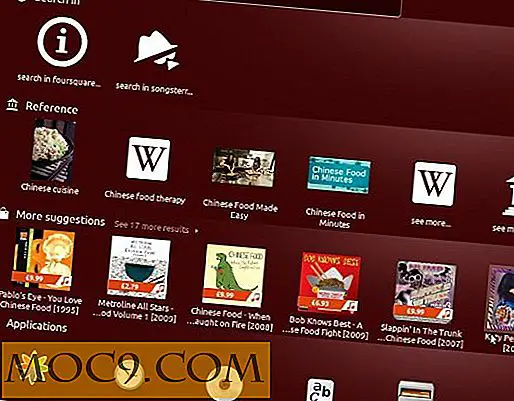Sådan installeres VirtualBox i dit USB-drev og kør ethvert operativsystem
Da vi går i år 2010, er operativsystemerne ikke mere maskinspecifikke. Google Chrome OS har lanceret, som markerer en ny æra i starten af cloud-baseret operativsystem. Men nogle gange kan skyen være lidt svært at opretholde, især når du foretrækker at bruge en USB-stick til at gøre dine daglige opgaver med computeren, tage sikkerhedskopier, flytte filer og arbejde i flere computere som i Office, hjemme eller måske nogle andet sted.
Således kan du muligvis have et operativsystem, der ville være bærbart, så du kan køre det fra dit flytbare drev og fra enhver computer. Vi har tidligere dækket Mojopack, som lader dig bære et "selvfremstillet systemmiljø" i dit USB-drev. Men Mojopack er ikke noget operativsystem, og det afhænger af værtscomputeren, hvor du bruger det.
Hvad hvis vi kunne installere og bære et operativsystem efter eget valg fra USB-drevet?
Svaret: Virtuel boks gjort bærbar. Ideen her er at installere Virtualbox i dit USB-drev og bruge det til at installere et gæsteoperativsystem. Med denne bærbare virtuelle disk kan du bruge dette system i enhver computer, du vil have.
Sådan laver du VirtualBox Portable
1. For at installere Virtualbox i dit flytbare drev, skal du gå til vbox og downloade pakken (957 Kb). Vælg version 3.0 som vist nedenfor.

2. Kør opsætningen, og det vil bede dig om et sted at pakke filerne ud. Udpak alle filer til dit USB-drev.

3. Opsætningen vil udpakke alle de filer, der kræves for at oprette virtuel boks i dit USB-drev. Åbn nu "Portable-Virtualbox" -mappen fra det flytbare drev, og dobbeltklik på opsætningsfilen som vist nedenfor.

4. Nu vil du blive vist noget som dette

5. Marker afkrydsningsfelterne " Uddrag filerne til et 32-bit system " og " Uddrag filerne til et 64-bit system ". Du kan også vælge at komprimere filerne for at spare nogle dyrebare pladser i dit flytbare drev.
6. det er det Klik på " Download installationsfil til Virtualbox " -knappen.
7. Umiddelbart efter det vil du se, at applikationen er begyndt at downloade de installationsfiler, der kræves for at installere den bærbare Virtualbox. Vent til downloadet er færdigt. Du får vist en meddelelse højre midt på skærmen og også i proceslinjen.

8. Det ville tage lidt tid at downloade Virtualbox-filer. Efter downloadet er slut, vil du se en prompt som vist nedenfor

9. Nu åbner du dit flytbare drev igen, og du vil se en ny ikon opkaldt som "Virtual Box" (ikke forveksles med ikonet Portable Virtualbox). Dobbeltklik på det, og du vil se den sædvanlige Virtualbox-guiden.

Udfør guiden, og du er færdig med installationsdelen af den bærbare Virtualbox i det flytbare drev.
Installer et bærbart operativsystem i dit flytbare drev
Nu, hvor Virtualbox er i dit flytbare drev, kan du nemt oprette en virtuel harddisk og installere et hvilket som helst operativsystem som Windows XP, Windows Vista, Linux osv. Start det virtuelle Box-program, og du kan oprette en virtuel harddisk. Gem denne harddisk i dit flytbare drev, som du kun ville bruge det fra USB-drevet. Nu er der nogle nyttige vejledninger om, hvordan du installerer et nyt operativsystem med Virtualbox:
- Sådan installeres Windows i Ubuntu Hardy med VirtualBox
- Del din Virtualbox VM over forskellige OS
- Sådan kører du Android på din hjemme-pc med Virtualbox
Når du er færdig med installationsdelen, kan du bære operativsystemet i det flytbare drev og bruge det på flere computere. Det afsluttes tutorialen om installation af et bærbart operativsystem i din USB-stick.
Fordele
Der er mange fordele ved at bruge en bærbar Virtualbox-harddisk og kører et operativsystem med det. Den største fordel er, at du kan køre OS på enhver computer, der ikke har en virtuel boks installeret. En anden stor fordel er at holde din harddisk fri fra virtuelle harddiske, eller du kan endda kopiere den virtuelle harddisk fra en computer til en anden.
Håber du ville finde denne software nyttig. Hvad tager du på bærbar Virtualbox? Lad os vide gennem en kommentar.

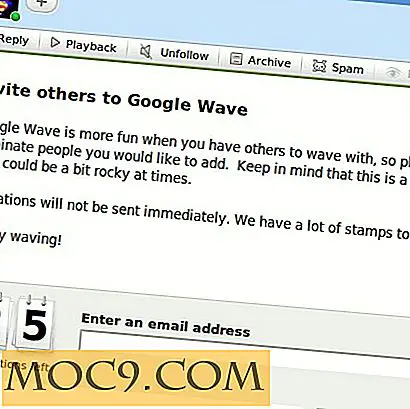


![Sådan opretter du en Tasker-profil og automatiserer din telefon [Android]](http://moc9.com/img/tasker-device-admin.jpg)